Wacom桌面中心是一款專為Wacom產品推出的應用程序,安裝這款工具后,就可以在Wacom數位板上找到它,支持數位板的自定義設置,數位板配置本地備份還原、數位板配置云備份還原、驅動檢測更新等功能,更方便用戶的體驗!
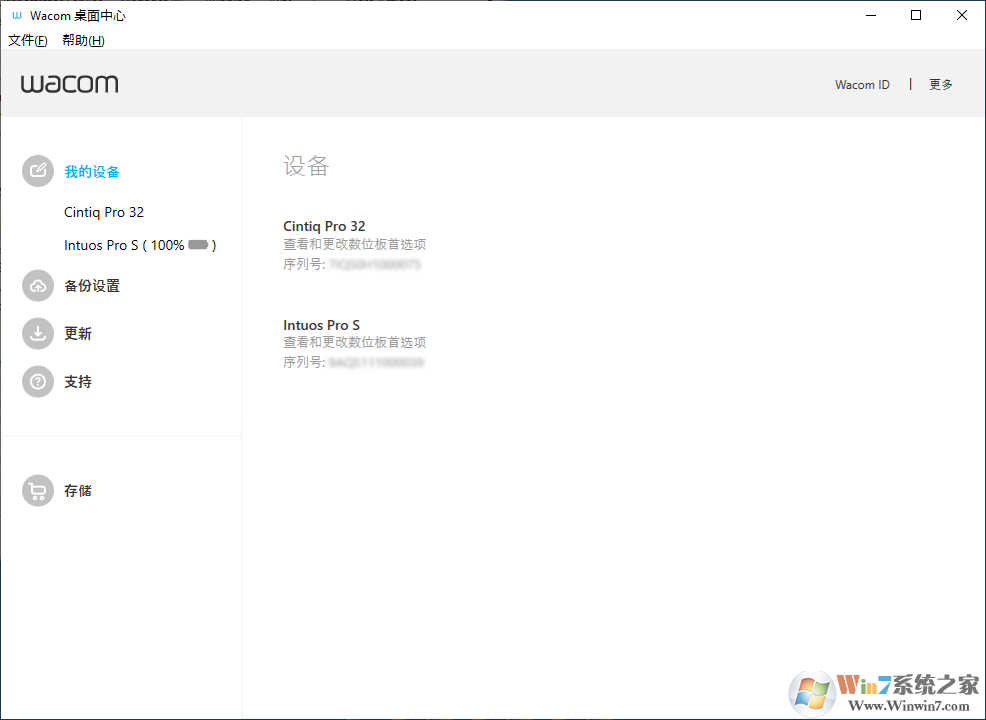
主菜單功能
我的設備:自定義您的 Wacom 設備設置、恢復軟件,并訪問產品文檔。
更新:如果可用,允許您為設備安裝最新的驅動程序、固件或 BIOS 更新。
存儲:訪問 Wacom 商店,研究并購買產品和配件。
備份設置:備份、恢復和管理計算機或 Wacom 云端的 Wacom 設備設置。
支持:訪問 Wacom 支持,檢查驅動程序功能,查看診斷數據,或啟用驅動程序日志以提供支持。
Wacom桌面中心功能
1、自定義您的設備
如果對您的設備可用,我的設備下方會顯示連接到您的電腦的數位板和數位屏;
選擇一個設備,以顯示設置菜單;
選擇其中一個設置菜單,“Wacom 數位板屬性”會打開,以便您可以更改設置。
2、運行設置向導
如果對您的設備可用,請從我的設備選擇您的設備,然后選擇運行設置向導。按照提示繼續操作。
3、備份您的設置
點擊備份設置,以備份、恢復和重置您的設備設置;
這些設置可以存儲在本機,也可以存儲在您的 Wacom ID;
注意:設置僅可恢復為創建它們的設備。
4、備份您的文件
重要說明:目前僅在 MobileStudio Pro 上可用;
您可以對 Wacom Echo 進行設置,使其自動備份您的繪畫、筆記以及任何其他存儲在您的數位板或電腦上的文件(如果您使用的是 Windows 10)。
5、更新您的數位板
如果對您的設備可用,您會在更新旁看到驅動程序、固件或 BIOS 更新通知;
選擇更新,然后點擊“更新”以安裝更新。
6、獲取應用程序和產品
點擊市場查找可以改善您的工作流程的應用程序;
點擊商店以研究和購買 Wacom 產品。
7、獲取 Wacom 產品的支持
選擇支持以查看 Wacom 網站上的常見問題解答和教程,并聯系支持中心;
如果對您的設備可用,請選擇我的設備下方的設備,以查看文檔、教程和重要產品信息;
轉至更多 > 在線幫助或幫助 > 在線幫助,可查看幫助主題。
8、使用您的 Wacom ID 登錄
使用您的 Wacom ID 登錄,以便可以訪問 Wacom 云。
支持型號
Wacom Intuos Pro、Intuos、Intuos Pro、Intuos5 (PTH)、Intuos4 (PTK)、One by Wacom,Wacom MobileStudio Pro、Wacom Cintiq Pro、Cintiq Companion 2、Cintiq Companion、Cintiq Companion Hybrid、Cintiq 27QHD、Cintiq 27QHD touch、Cintiq 24HD touch、22HD touch、Cintiq 13HD、Cintiq 13HD touch、22HD、24HD、21UX、12WX、20WSX、DTH-2242、DTK-2241、DTU-1031、DTU-1031X、DTU-1141、DTU-2231、DTU-1631、DTU-1931、DTH-1152
使用教程
【使用您的Wacom ID登錄】
您可以使用您的 Wacom ID 登錄(或創建一個 ID),訪問 Wacom 云端,以保存和恢復設備設置。如需登錄:
單擊 Wacom Desktop Center 屏幕右上角的登錄。
使用您的電子郵件和密碼登錄;如果您還沒有帳戶,請使用“單擊此處”鏈接。
登錄后,單擊 Wacom Desktop Center 屏幕右上角的您的名字,以查看和更新您的個人信息。
【使用更多鏈接】
單擊 Wacom Desktop Center 屏幕右上角的更多鏈接。
從下拉菜單中選擇適當的選項:
自動啟動:當您的計算機打開時,Wacom Desktop Center 默認將自動打開。您可以取消選擇“自動啟動”來更改該動作。
在線幫助:點擊此處訪問關于 Wacom 產品和軟件的幫助。
社交媒體源(因地區而異):繼續訪問 Wacom 的社交媒體或博客網站。
隱私設置:選擇加入或退出 Wacom 的體驗項目。
上一篇:每日西班牙語聽力軟件
下一篇:PHPnow(PHP環境套件包)




 360解壓縮軟件2023
360解壓縮軟件2023 看圖王2345下載|2345看圖王電腦版 v10.9官方免費版
看圖王2345下載|2345看圖王電腦版 v10.9官方免費版 WPS Office 2019免費辦公軟件
WPS Office 2019免費辦公軟件 QQ瀏覽器2023 v11.5綠色版精簡版(去廣告純凈版)
QQ瀏覽器2023 v11.5綠色版精簡版(去廣告純凈版) 下載酷我音樂盒2023
下載酷我音樂盒2023 酷狗音樂播放器|酷狗音樂下載安裝 V2023官方版
酷狗音樂播放器|酷狗音樂下載安裝 V2023官方版 360驅動大師離線版|360驅動大師網卡版官方下載 v2023
360驅動大師離線版|360驅動大師網卡版官方下載 v2023 【360極速瀏覽器】 360瀏覽器極速版(360急速瀏覽器) V2023正式版
【360極速瀏覽器】 360瀏覽器極速版(360急速瀏覽器) V2023正式版 【360瀏覽器】360安全瀏覽器下載 官方免費版2023 v14.1.1012.0
【360瀏覽器】360安全瀏覽器下載 官方免費版2023 v14.1.1012.0 【優酷下載】優酷播放器_優酷客戶端 2019官方最新版
【優酷下載】優酷播放器_優酷客戶端 2019官方最新版 騰訊視頻播放器2023官方版
騰訊視頻播放器2023官方版 【下載愛奇藝播放器】愛奇藝視頻播放器電腦版 2022官方版
【下載愛奇藝播放器】愛奇藝視頻播放器電腦版 2022官方版 2345加速瀏覽器(安全版) V10.27.0官方最新版
2345加速瀏覽器(安全版) V10.27.0官方最新版 【QQ電腦管家】騰訊電腦管家官方最新版 2024
【QQ電腦管家】騰訊電腦管家官方最新版 2024 360安全衛士下載【360衛士官方最新版】2023_v14.0
360安全衛士下載【360衛士官方最新版】2023_v14.0